Déployer un serveur de configuration
Vous devez déployer un serveur de configuration local quand vous utilisez Azure Site Recovery pour la récupération d’urgence de machines virtuelles VMware et de serveurs physiques sur Azure. Le serveur de configuration coordonne la communication entre les machines locales VMware et Azure. Il gère également la réplication des données. Cet article vous guide tout au long des étapes nécessaires pour déployer le serveur de configuration lorsque vous répliquez des machines virtuelles WMware sur Azure. Si vous devez configurer un serveur de configuration pour la réplication de serveur physique, consultez Configurer le serveur de configuration pour la récupération d’urgence de serveurs physiques sur Azure.
Conseil
Pour en savoir plus sur le rôle du serveur de configuration dans l’architecture d’Azure Site Recovery, voir Architecture pour la reprise d’activité de VMware sur Azure.
Le serveur de configuration doit être configuré comme une machine virtuelle VMware hautement disponible avec certaines exigences matérielles et dimensionnelles minimales. Pour un déploiement simple et pratique, Site Recovery fournit un modèle OVA (Open Virtualization Application) téléchargeable pour configurer le serveur de configuration conformément à toutes les exigences listées ci-dessous.
Les conditions matérielles minimales pour un serveur de configuration sont synthétisées dans les sections suivantes.
Exigences des serveur de configuration et de traitement
| Composant | Prérequis |
|---|---|
| Cœurs d’unité centrale | 8 |
| RAM | 16 Go |
| Nombre de disques | 3, y compris le disque du système d’exploitation, le disque de cache du serveur de processus et le lecteur de conservation pour la restauration automatique |
| Espace disque disponible (cache du serveur de traitement) | 600 Go |
| Espace disque disponible (disque de rétention) | 600 Go |
| Composant | Prérequis |
|---|---|
| Système d’exploitation | Windows Server 2012 R2 Windows Server 2016 Remarque : Windows Server 2019 est pris en charge pour une architecture modernisée uniquement. L’architecture classique étant est en cours de dépréciation, aucune nouvelle prise en charge de fonctionnalité n’y sera ajoutée. Nous vous suggérons d’utiliser l’architecture modernisée. |
| Paramètres régionaux du système d’exploitation | Anglais (en-*) |
| Rôles Windows Server | N’activez pas ces rôles : - Active Directory Domain Services - Internet Information Services - Hyper-V |
| Stratégies de groupe | N’activez pas ces stratégies de groupe : - Empêcher l’accès à l’invite de commandes - Empêcher l’accès aux outils de modification du Registre - Logique de confiance pour les pièces jointes - Activer l’exécution des scripts En savoir plus |
| IIS | - Aucun site web par défaut préexistant - Aucune application/aucun site web préexistants ne doivent écouter le port 443 - Activer l’authentification anonyme - Activer le paramètre FastCGI |
| FIPS (Federal Information Processing Standard) | Ne pas activer le mode FIPS |
| Composant | Prérequis |
|---|---|
| Type d’adresse IP | statique |
| Ports | 443 (Orchestration du canal de contrôle) 9443 (Transport de données) |
| Type de carte réseau | VMXNET3 (si le serveur de configuration est une machine virtuelle VMware) |
| Accès Internet (le serveur doit également accéder aux URL suivantes, directement ou par le biais d’un proxy) : | |
| *.backup.windowsazure.com | Élément utilisé pour la coordination et le transfert des données répliquées |
| *.blob.core.windows.net | Élément utilisé pour l’accès au compte de stockage qui stocke les données répliquées Vous pouvez fournir l’URL spécifique de votre compte de stockage de cache. |
| *.hypervrecoverymanager.windowsazure.com | Élément utilisé pour la coordination et l’administration des opérations de gestion de la réplication |
| https://login.microsoftonline.com | Élément utilisé pour la coordination et l’administration des opérations de gestion de la réplication |
| time.nist.gov | Éléments utilisés pour vérifier la synchronisation horaire entre l’horloge système et l’heure globale |
| time.windows.com | Éléments utilisés pour vérifier la synchronisation horaire entre l’horloge système et l’heure globale |
|
L’installation OVF nécessite l’accès à ces URL supplémentaires. Ils sont utilisés pour le contrôle d’accès et la gestion des identités par Microsoft Entra ID. |
| https://dev.mysql.com/get/Downloads/MySQLInstaller/mysql-installer-community-5.7.20.0.msi | Pour effectuer le téléchargement de MySQL. Dans certaines régions, le téléchargement peut être redirigé vers l’URL CDN. Vérifiez que l’URL CDN est également approuvée, si nécessaire. |
Notes
Si vous avez une connexion de liaisons privées au coffre Site Recovery, vous n’avez pas besoin d’un autre accès Internet pour le serveur de configuration. Exception : lors de la configuration de l’ordinateur CS à l’aide du modèle OVA, vous devez accéder aux URL suivantes vers et au-delà de l’accès de liaison privée : https://www.live.com et https://www.microsoft.com. Si vous ne souhaitez pas autoriser l’accès à ces URL, configurez l’ordinateur CS avec le programme d’installation unifiée.
Notes
Lorsque vous configurez des points de terminaison privés pour protéger les machines physiques et VMware, vous devez installer MySQL manuellement sur le serveur de configuration. Suivez les étapes indiquées ici pour effectuer l’installation manuelle.
| Composant | Prérequis |
|---|---|
| VMware vSphere PowerCLI | Non nécessaire pour les versions 9.14 et ultérieures |
| MYSQL | MySQL doit être installé. Vous pouvez l’installer manuellement ou laisser Site Recovery le faire. (Reportez-vous à la configuration des paramètres pour plus d’informations) |
Notes
La mise à niveau de MySQL sur le serveur de configuration n’est pas prise en charge.
Le tableau suivant récapitule les besoins en capacité du serveur de configuration. Si vous répliquez plusieurs machines virtuelles VMware, consultez les considérations sur la planification de la capacité et exécutez l’outil Planificateur de déploiement Azure Site Recovery.
| UC | Mémoire | Disque cache | Taux de modification des données | Machines répliquées |
|---|---|---|---|---|
| 8 processeurs virtuels 2 sockets * 4 cœurs à 2,5 GHz |
16 Go | 300 Go | 500 Go ou moins | < 100 machines |
| 12 processeurs virtuels 2 sockets * 6 cœurs à 2,5 GHz |
18 Go | 600 Go | 500 Go à 1 To | 100 à 150 machines |
| 16 processeurs virtuels 2 sockets * 8 cœurs à 2,5 GHz |
32 Go | 1 To | 1 à 2 To | 150 à 200 machines |
Vous devez avoir un utilisateur avec une de ces autorisations définie dans Microsoft Entra ID pour inscrire le serveur de configuration auprès de services Azure Site Recovery.
L’utilisateur doit avoir le rôle « Développeur d’applications » pour créer une application.
- Pour vérifier, connectez-vous au Portail Azure.
- Accédez aux Microsoft Entra ID>Rôles et administrateurs.
- Vérifiez si le rôle « Développeur d’applications » est attribué à l’utilisateur. Si ce n’est pas le cas, utilisez un utilisateur disposant de cette autorisation ou contacter l’administrateur pour activer l’autorisation.
Si le rôle « Développeur d’applications » ne peut pas être attribué, vérifiez que l’indicateur Les utilisateurs peuvent inscrire des applications est défini sur true pour que l’utilisateur puisse créer une identité. Pour activer ces autorisations :
- Connectez-vous au portail Azure.
- Accédez aux Microsoft Entra ID>Paramètres utilisateur.
- Sous Inscription des applications, Les utilisateurs peuvent inscrire des applications, sélectionnez Oui.
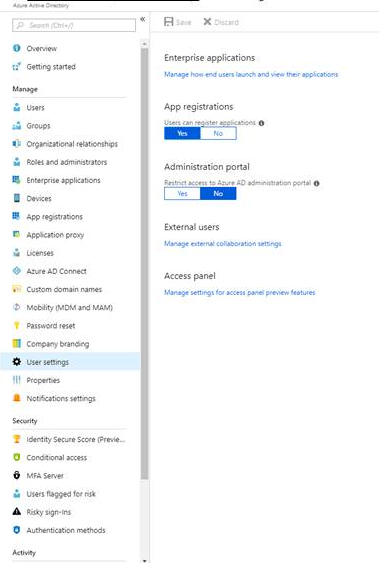
Notes
Les services de fédération Active Directory (AD FS) ne sont pas pris en charge. Utilisez un compte géré via Microsoft Entra ID.
Dans le coffre, allez dans Préparer l’infrastructure>Source.
Dans Préparer la source, sélectionnez +Serveur de configuration.
Dans Ajouter un serveur, vérifiez que Serveur de configuration pour VMware s’affiche dans Type de serveur.
Téléchargez le modèle OVA pour le serveur de configuration.
Conseil
Vous pouvez également télécharger directement la dernière version du modèle de serveur de configuration dans le Centre de téléchargement Microsoft.
Notes
La licence fournie avec un modèle OVA est une licence d’évaluation valide pendant 180 jours. Au-delà de cette période, vous devez acquérir une licence.
Connectez-vous au serveur VMware vCenter ou à l’hôte vSphere ESXi en utilisant le client VMware vSphere.
Dans le menu Fichier, sélectionnez Déployer le modèle OVF pour démarrer l’Assistant Déploiement du modèle OVF.
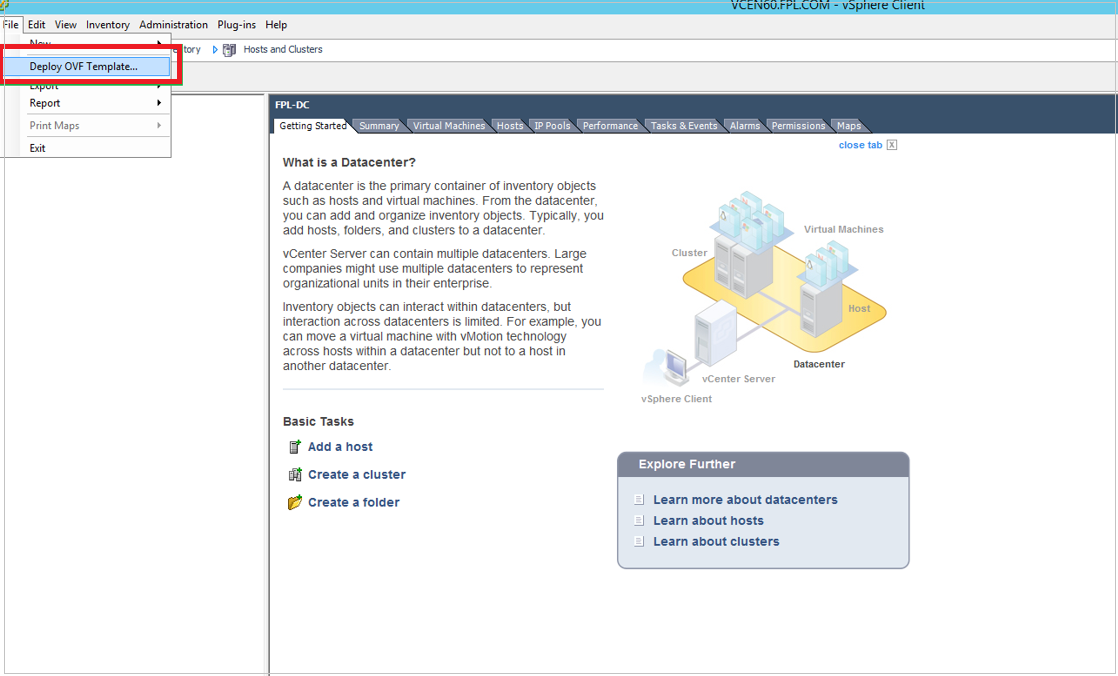
Dans Sélectionner une source, entrez l’emplacement du modèle OVF téléchargé.
Dans Examiner les détails, sélectionnez Suivant.
Dans Sélectionner le nom et le dossier et Sélectionner la configuration, acceptez les paramètres par défaut.
Dans Sélectionner un stockage, pour des performances optimales, sélectionnez Remise à zéro rapide d’un approvisionnement important dans Sélectionner le format de disque virtuel. L'utilisation de l'option d'allocation dynamique peut avoir un impact sur les performances du serveur de configuration.
Dans le reste des pages de l’Assistant, acceptez les paramètres par défaut.
Dans Prêt à finaliser :
- Pour configurer la machine virtuelle avec les paramètres par défaut, sélectionnez Mettre sous tension après le déploiement>Terminer.
- Pour ajouter une interface réseau supplémentaire, désactivez Mettre sous tension après le déploiement, puis sélectionnez Terminer. Par défaut, le modèle de serveur de configuration est déployé avec une seule carte d’interface réseau, mais vous pouvez en ajouter d’autres après le déploiement.
Important
Veillez à ne pas modifier les configurations de ressources (restriction mémoire/cœurs/UC), ou modifier ou supprimer des services ou fichiers installés sur le serveur de configuration après le déploiement. Ces types de modifications affectent l’inscription du serveur de configuration avec les services Azure et les performances du serveur de configuration.
Notes
Si vous envisagez de conserver les adresses IP des ordinateurs sources lors d’un basculement et que vous souhaitez par la suite effectuer une restauration automatique localement, vous avez besoin de deux cartes réseau. Une carte réseau est connectée aux ordinateurs sources et l’autre est utilisée pour connectivité Azure.
Si vous souhaitez ajouter une carte d’interface réseau supplémentaire au serveur de configuration, faites-le avant d’inscrire le serveur dans le coffre. L’ajout de cartes supplémentaires n’est pas pris en charge après l’inscription.
- Dans l’inventaire du client vSphere, faites un clic droit sur la machine virtuelle, puis sélectionnez Modifier les paramètres.
- Dans Matériel, sélectionnez Ajouter>Adaptateur Ethernet. Sélectionnez ensuite Suivant.
- Sélectionnez un type d’adaptateur et un réseau.
- Pour connecter la carte réseau virtuelle lorsque la machine virtuelle s’allume, sélectionnez Connecter à la mise sous tension. Ensuite, sélectionnez Suivant>Terminer>OK.
- À partir de la console du client VMware vSphere, activez la machine virtuelle.
- La machine virtuelle démarre sur une expérience d’installation de Windows Server 2016. Acceptez le contrat de licence et entrez un mot de passe administrateur.
- Une fois l’installation terminée, connectez-vous à la machine virtuelle en tant qu’administrateur.
- Lors de la première connexion, l’outil de configuration d’Azure Site Recovery démarre en quelques secondes.
- Saisissez un nom utilisé pour inscrire le serveur de configuration sur Site Recovery. Sélectionnez ensuite Suivant.
- L’outil vérifie que la machine virtuelle peut se connecter à Azure. Une fois la connexion établie, sélectionnez Connecter pour vous connecter à votre abonnement Azure.
a. Les informations d’identification doivent avoir accès au coffre dans lequel vous souhaitez inscrire le serveur de configuration.
b. Assurez-vous que le compte d’utilisateur choisi dispose d’autorisations pour créer une application dans Azure. Pour activer les autorisations requises, suivez les instructions de la section Exigences relatives aux autorisations Microsoft Entra. - L’outil effectue des tâches de configuration, puis redémarre.
- Reconnectez-vous à la machine. L’Assistant Gestion du serveur de configuration démarre automatiquement au bout de quelques secondes.
Vérifiez que la machine peut accéder à ces URL en fonction de votre environnement :
| Nom | URL commerciale | URL du gouvernement | Description |
|---|---|---|---|
| Microsoft Entra ID | login.microsoftonline.com |
login.microsoftonline.us |
Élément utilisé pour la gestion des identités et le contrôle d’accès. |
| Sauvegarde | *.backup.windowsazure.com |
*.backup.windowsazure.us |
Élément utilisé pour la coordination et le transfert des données de réplication. |
| Réplication | *.hypervrecoverymanager.windowsazure.com |
*.hypervrecoverymanager.windowsazure.us |
Élément utilisé pour la coordination et l’administration des opérations de gestion de la réplication. |
| Stockage | *.blob.core.windows.net |
*.blob.core.usgovcloudapi.net |
Élément utilisé pour l’accès au compte de stockage qui stocke les données répliquées. |
| Données de télémétrie (facultatif) | dc.services.visualstudio.com |
dc.services.visualstudio.com |
Adresses utilisées pour la télémétrie. |
| Synchronisation de l’heure | time.windows.com |
time.nist.gov |
Adresses utilisées pour vérifier la synchronisation horaire entre l’horloge système et l’heure globale lors de tous les déploiements. |
Les règles de pare-feu basées sur l’adresse IP doivent autoriser les communications vers toutes les URL Azure qui sont répertoriées ci-dessus sur le port HTTPS (443). Pour simplifier et limiter les plages d’adresses IP, il est recommandé de filtrer les URL.
- Adresses IP d’entreprise : autorisez les plages d’adresses IP de centres de données Azure et le port HTTPS (443). Autorisez les plages d’adresses IP pour la région Azure de votre abonnement à prendre en charge les URL de Microsoft Entra ID, Sauvegarde, Réplication et Stockage.
- Adresses IP gouvernementales : autorisez les plages d’IP du centre de données Azure Government et le port HTTPS (443) pour toutes les régions USGov (Virginie, Texas, Arizona et Iowa) afin de prendre en charge les URL Microsoft Entra ID, Sauvegarde, Réplication et Stockage.
Dans l’assistant de gestion de serveur de configuration, sélectionnez Configurer la connectivité. Dans les menus déroulants, commencez par sélectionner la carte réseau que le serveur de processus intégré utilise pour l’installation push du service Mobilité sur les machines sources. Sélectionnez ensuite la carte réseau que le serveur de configuration utilise pour la connectivité avec Azure. Sélectionnez Enregistrer. Vous ne pouvez pas modifier ce paramètre une fois qu’il a été configuré. Ne modifiez pas l’adresse IP d’un serveur de configuration. Vérifiez que l’adresse IP affectée au serveur de configuration est une adresse IP statique et pas une adresse IP DHCP.
Dans Sélectionner un coffre Recovery Services, connectez-vous à Microsoft Azure avec les informations d’identification utilisées à l’étape 6 de Inscrire le serveur de configuration auprès des services Azure Site Recovery.
Une fois connecté, sélectionnez votre abonnement Azure ainsi que le groupe de ressources et le coffre appropriés.
Notes
Une fois inscrit, le coffre Recovery Services n’est plus modifiable. Le changement de coffre Recovery Services requiert une dissociation du serveur de configuration du coffre actuel, entraînant l’arrêt de la réplication de toutes les machines virtuelles protégées sur le serveur de configuration. Pour en savoir plus, consultez Gérer le serveur de configuration pour la récupération d’urgence de machines virtuelles VMware.
Dans Installer des logiciels tiers :
Scénario Procédure à suivre Peut-on télécharger et installer manuellement MySQL ? Oui. Téléchargez l’application MySQL, placez-la dans le dossier C:\Temp\ASRSetup, puis installez-la manuellement. Après avoir accepté les conditions et sélectionné Télécharger et installer, le portail indique Déjà installé. Vous pourrez passer à l’étape suivante. Est-il possible d’éviter de télécharger MySQL en ligne ? Oui. Placez votre application d’installation MySQL dans le dossier C:\Temp\ASRSetup. Acceptez les termes du contrat, sélectionnez Télécharger et installer, et le portail utilise le programme d’installation que vous avez ajouté pour installer l’application. Une fois l’installation terminée, passez à l’étape suivante. Je souhaite télécharger et installer MySQL avec Azure Site Recovery. Acceptez le contrat de licence et sélectionnez Télécharger et installer. Une fois l’installation terminée, passez à l’étape suivante. Dans Valider la configuration de l’appliance, les conditions préalables sont vérifiées avant que vous ne poursuiviez.
Dans Configurer le serveur vCenter Server/vSphere ESXi, saisissez le nom de domaine complet ou l’adresse IP du serveur vCenter Server, ou l’hôte vSphere, sur lequel sont situées les machines virtuelles que vous souhaitez répliquer. Entrez le numéro de port sur lequel le serveur écoute. Entrez un nom convivial à utiliser pour le serveur VMware dans le coffre.
Entrez les informations d’identification à utiliser par le serveur de configuration pour se connecter au serveur VMware. Site Recovery utilise ces informations d’identification pour détecter automatiquement les machines virtuelles VMware disponibles pour la réplication. Sélectionnez Ajouter>Continuer. Les informations d’identification entrées ici sont enregistrées localement.
Dans Configurer les informations d’identification des machines virtuelles, entrez le nom d’utilisateur et le mot de passe des machines virtuelles pour installer automatiquement le service Mobilité au cours de la réplication. Dans le cas de machines Windows, le compte doit disposer de privilèges d’administrateur local sur les machines à répliquer. Sous Linux, fournissez les informations du compte racine.
Sélectionnez Finaliser la configuration pour terminer l’inscription.
Une fois l’inscription terminée, ouvrez le Portail Azure, vérifiez que le serveur de configuration et le serveur VMware sont listés dans Coffre Recovery Services>Gérer>Infrastructure Site Recovery>Serveurs de configuration.
Pour mettre à niveau le serveur de configuration vers la dernière version, consultez Gérer le serveur de configuration pour la récupération d’urgence de machines virtuelles VMware. Pour obtenir des instructions sur la mise à niveau de tous les composants Site Recovery, voir Mises à jour de service dans Site Recovery.
Pour éviter toute interruption d’une réplication continue, assurez-vous que l’adresse IP du serveur de configuration ne change pas une fois celui-ci inscrit dans un coffre. Pour en savoir plus sur les tâches de gestion communes d’un serveur de configuration, consultez Gérer le serveur de configuration pour la récupération d’urgence de machines virtuelles VMware.
Pour résoudre les problèmes de connectivité et de déploiement, consultez cet article.
Pendant combien de temps la licence fournie sur le serveur de configuration déployé via OVF est-elle valide ? Que se passe-t-il si je ne réactive pas la licence ?
La licence fournie avec un modèle OVA est une licence d’évaluation valide pendant 180 jours. Avant l’expiration, vous devez activer la licence. Sinon, cela peut entraîner un arrêt fréquent du serveur de configuration, et donc constituer une entrave aux activités de réplication. Pour en savoir plus, consultez Gérer le serveur de configuration pour la récupération d’urgence de machines virtuelles VMware.
Puis-je utiliser la machine virtuelle sur laquelle le serveur de configuration est installé à des fins différentes ?
Non. Utilisez la machine virtuelle uniquement pour le serveur de configuration. Veillez à suivre toutes les spécifications mentionnées dans Conditions préalables pour une gestion efficace de la récupération d’urgence.
Peut-on remplacer le coffre déjà inscrit dans le serveur de configuration par un nouveau ?
Non. Une fois le coffre inscrit auprès du serveur de configuration, il n’est plus modifiable.
Peut-on utiliser le même serveur de configuration pour protéger à la fois des machines physiques et des machines virtuelles ?
Oui. Un même serveur de configuration peut être utilisé pour répliquer des machines physiques et virtuelles. Toutefois, une machine physique ne peut être restaurée automatiquement que vers une machine virtuelle VMware.
Quel est le rôle d’un serveur de configuration et où est-il utilisé ?
Pour plus d’informations sur le serveur de configuration et ses fonctionnalités, consultez Architecture de la réplication VMware vers Azure.
Où peut-on trouver la dernière version du serveur de configuration ?
Pour savoir comment mettre à niveau le serveur de configuration via le portail, voir Mettre à niveau le serveur de configuration. Pour obtenir des instructions sur la mise à niveau de tous les composants Site Recovery, voir Mises à jour de service dans Site Recovery.
Où puis-je télécharger la phrase secrète du serveur de configuration ?
Pour télécharger la phrase secrète, consultez Gérer le serveur de configuration pour la récupération d’urgence de machines virtuelles VMware.
Puis-je modifier la phrase secrète ?
Non. Ne modifiez pas la phrase secrète du serveur de configuration. Modifier la phrase secrète arrête la réplication des machines protégées et entraîne un état d’intégrité critique.
Où puis-je télécharger les clés d’inscription du coffre ?
Dans le coffre Recovery Services, sélectionnez Gérer>Infrastructure Site Recovery>Serveurs de configuration. Dans Serveurs, sélectionnez Télécharger une clé d’inscription pour télécharger le fichier d’informations d’identification du coffre.
Puis-je cloner un serveur de configuration existant et l’utiliser pour l’orchestration de la réplication ?
Non. L’utilisation d’un composant de serveur de configuration cloné n’est pas prise en charge. Le clonage du serveur de traitement de montée en puissance est également un scénario non pris en charge. Le clonage de composants Site Recovery a un impact sur les réplications en cours.
Puis-je changer l’adresse IP du serveur de configuration ?
Non. Ne modifiez pas l’adresse IP d’un serveur de configuration. Vérifiez que toutes les adresses IP attribuées au serveur de configuration sont des adresses IP statiques et non des adresses IP DHCP.
Puis-je configurer le serveur de configuration sur Azure ?
Il est conseillé de configurer le serveur de configuration sur l’environnement local moyennant une ligne de vue directe avec vCenter, et de réduire les latences de transfert de données. Vous pouvez procéder à des sauvegardes planifiées du serveur de configuration à des fins de restauration automatique.
Puis-je modifier le pilote de cache sur un serveur de configuration ou sur un serveur de traitement avec scale-out ?
Non, le pilote de cache ne peut pas être modifié une fois la configuration terminée.
Pour plus d’informations sur les serveurs de configuration, consultez Questions courantes relatives aux serveurs de configuration.
Configurez la récupération d’urgence des machines virtuelles VMware vers Azure.